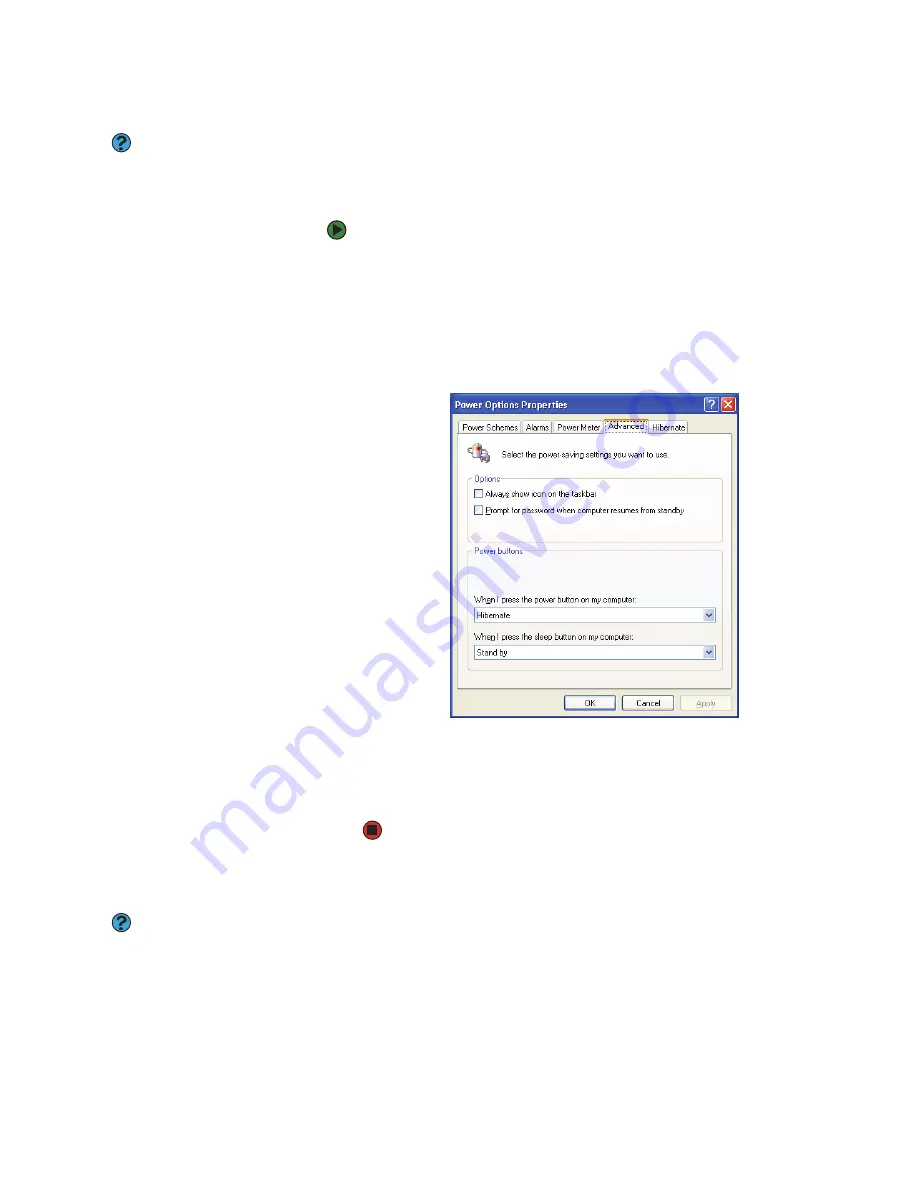
Ajuste de la configuración de energía de su computadora portátil
www.mx.gateway.com
87
Ajuste de la configuración avanzada
Ayuda y soporte técnico
Para obtener más información acerca de
cómo cambiar la configuración de la
administración de energía, haga clic en
Inicio
y, a continuación, en
Ayuda y
soporte técnico
. Escriba la
frase
administración de energía
en el cuadro
Buscar
y, a continuación,
haga clic en la flecha.
La opción
Configuración avanzada de energía
permite asignar diferentes modos
de ahorro de energía al botón de encendido y a la tecla de inactividad del
sistema. Asimismo, puede seleccionar qué modo de ahorro de energía habrá de
activarse al cerrarse el panel LCD.
Para cambiar la configuración avanzada de administración de energía:
1
Haga clic en
Inicio
y luego en
Panel de control
. Se abrirá la ventana del
Panel de control
. Si su Panel de control está en Vista por categorías, haga
clic en
Rendimiento y mantenimiento
.
2
Haga clic o doble clic en el icono
Opciones de energía
. Se abrirá el cuadro
de diálogo
Propiedades de Opciones de energía
.
3
Haga clic en la ficha
Opciones avanzadas
.
4
Haga clic en la flecha para abrir la lista
Botones de encendido
y a
continuación, haga clic en el modo de configuración de energía que
desee utilizar.
5
Haga clic en
Aceptar
.
Activación y uso del modo Hibernar
Ayuda y soporte técnico
Para obtener más información acerca del
modo Hibernar, haga clic en
Inicio
y, a
continuación, en
Ayuda y soporte
técnico
. Escriba la palabra clave
hibernar
en el cuadro
Buscar
y, a
continuación, haga clic en la flecha.
Hibernar
: (también denominado
guardar en disco)
escribe en el disco duro toda
la información de la memoria actual (RAM), y a continuación, se apaga
completamente la computadora. Al encenderla nuevamente, la computadora
leerá la información de la memoria del disco duro y abrirá los programas y
documentos que se estaban ejecutando al activarse el modo Hibernar.
Summary of Contents for MX6110m
Page 1: ...GU A DEL USUARIO Computadora Gateway...
Page 13: ...Cap tulo 1 C mo obtener ayuda www mx gateway com 6...
Page 33: ...Cap tulo 2 Uso de Windows XP www mx gateway com 26...
Page 45: ...Cap tulo 3 Recuperaci n del sistema www mx gateway com 38...
Page 69: ...Cap tulo 6 Conexi n de dispositivos www mx gateway com 62...
Page 107: ...Cap tulo 9 Conexi n de red inal mbrica www mx gateway com 100...
Page 117: ...Cap tulo 10 Env o y recepci n de faxes www mx gateway com 110...
Page 131: ...Cap tulo 11 Personalizaci n de la computadora port til www mx gateway com 124...
Page 145: ...Cap tulo 12 Mantenimiento de la computadora port til www mx gateway com 138...
Page 151: ...Cap tulo 13 Viajes con su computadora port til www mx gateway com 144...
Page 175: ...Cap tulo 14 Resoluci n de problemas www mx gateway com 168...
















































